Mapas de compra¶
Na tela de mapas (Menu > Mapas > Mais mapas), você pode comprar mapas adicionais. Um exemplo da tela de mapas é mostrado abaixo:
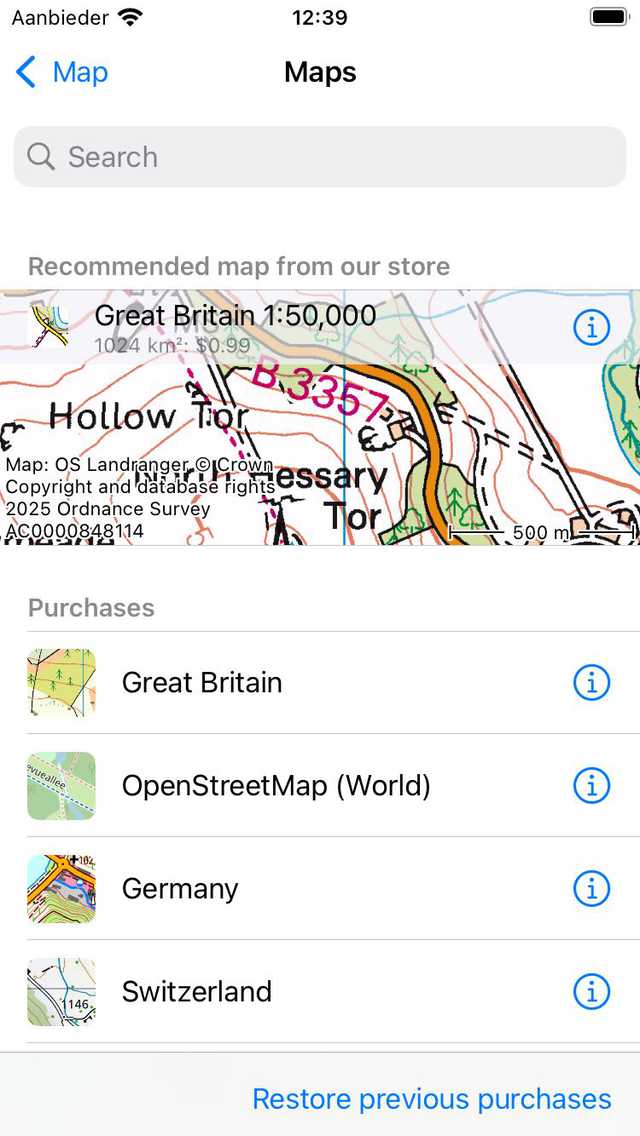
A tela de mapas.¶
A tela de mapas tem uma seção “Loja”. Os mapas exibidos nesta seção podem ser comprados. Toque em um item na seção “Loja” para ver os detalhes do mapa.
Existem três tipos de compras de mapas no Topo GPS.
Mapas completos: Esses mapas são uma compra única. Você tem acesso total a todo o mapa, incluindo atualizações futuras.
Mapas parciais: Nesses mapas, você pode selecionar partes do mapa e comprar as peças necessárias. Isso é possível com os mapas topográficos da Grã-Bretanha e da Bélgica.
Assinaturas: Nesses mapas, você pode comprar uma assinatura de renovação automática de 1 ano para obter acesso ao mapa inteiro. Isso é possível com os mapas topográficos da Grã-Bretanha, França e Bélgica.
As diferenças entre as compras de mapas são devidas a restrições de licenciamento e royalties. Alguns mapas são fornecidos como dados abertos para nós; nesse caso, não precisamos pagar royalties à agência de mapeamento. No entanto, para outros mapas, temos que pagar taxas de licenciamento à agência de mapeamento, dependendo da quantidade de mapas vendidos. Portanto, esses mapas são mais caros.
As vendas dos mapas e camadas são nossa única fonte de renda. Não é possível criar uma conta no Topo GPS. Não sabemos sua identidade. Não coletamos nenhum dos seus dados. Não vendemos nenhum dos seus dados. Não exibimos anúncios. Com o dinheiro que ganhamos com a venda de mapas e camadas, financiamos o desenvolvimento e manutenção do Topo GPS, pagamos pela infraestrutura do servidor e transferência de dados, e pagamos as taxas de entrega e royalties de certos mapas.
Não é possível compartilhar suas compras com o Android. Isso ocorre porque precisamos de dinheiro para financiar o desenvolvimento e a manutenção do aplicativo Android também. Além disso, não queremos gastar nosso tempo criando um complicado sistema de transferência de compras. Em vez disso, queremos desenvolver novos recursos úteis para nossos usuários.
Compra de mapas completos¶
Para comprar um mapa completo, por exemplo, Suíça, acesse Menu > Mapas > Mais mapas > Loja e toque em “Suíça”. A tela de informações do mapa da Suíça será aberta:
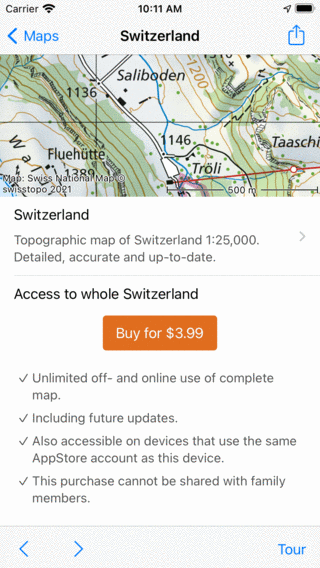
Tela de informações do mapa Suíça¶
Na tela de informações do mapa da Suíça, você vê uma pré-visualização do mapa na parte superior. Você pode rolar e ampliar este mapa para ver se ele atende às suas necessidades. Você pode fazer um pequeno passeio pelo mapa tocando no botão “Tour” na barra de ferramentas inferior. Você também pode tocar em “Experimentar mapa”. Em seguida, o mapa será carregado gratuitamente na tela principal. No entanto, o mapa de teste gratuito ficará menos nítido quando ampliado do que o mapa comprado.
Abaixo do mapa, você encontra informações sobre a compra. Se você tocar no botão de compra com o preço, uma compra será iniciada. A AppStore solicitará que você confirme a compra e, uma vez confirmada, você retornará à tela principal e o mapa recém-adquirido será aberto:
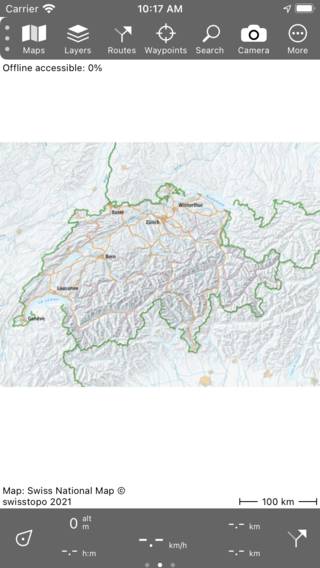
O mapa da Suíça acaba de ser comprado.¶
Você pode ampliar o mapa comprado para vê-lo com mais detalhes, como na figura abaixo:
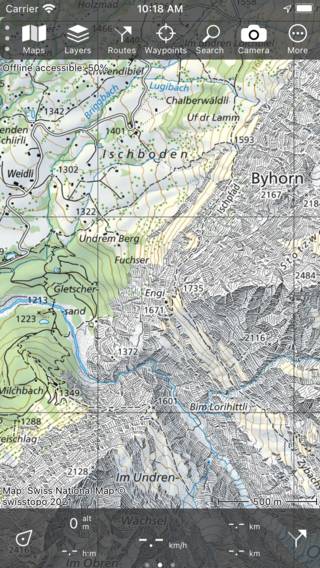
O mapa comprado da Suíça em mais detalhes.¶
Se você voltar para a tela de mapas (Menu > Mapas), verá que o mapa da Suíça foi movido para a seção “Compras”.
Os mapas comprados estão disponíveis em todos os dispositivos que usam o mesmo ID Apple no qual a compra foi feita. Se você ativou o compartilhamento com a família, os mapas comprados também estarão disponíveis para os membros da sua família. Às vezes, você precisa tocar em “Restaurar compras anteriores” na parte inferior da tela do mapa (Menu > Mapas) para disponibilizar essas compras.
Compra de partes de mapas¶
Mapas da Grã-Bretanha e da Bélgica podem ser comprados parcialmente. Para comprar parte do mapa, primeiro vá até Menu > Mapas > Loja e toque no mapa desejado. Se nenhuma compra tiver sido feita ainda, a tela de informações do mapa será aberta, como no exemplo abaixo:
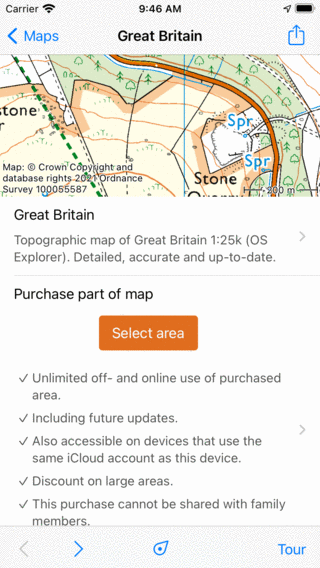
Tela de informações do mapa Grã-Bretanha¶
Toque no botão “Selecionar parte do mapa” para retornar à tela principal. Em seguida, amplie até a área desejada. Como você pode ver no exemplo abaixo, o mapa é dividido em quadrados com um preço:
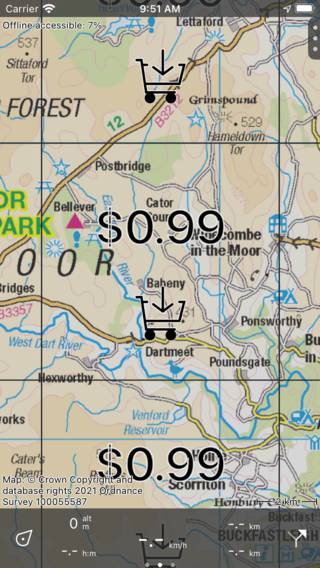
Os preços são mostrados em praças que não foram compradas.¶
Os preços são mostrados apenas em peças que não foram compradas. Para comprar uma parte do mapa, você pode simplesmente tocar nele para selecioná-lo. Na barra inferior, o preço será mostrado como você pode ver na figura abaixo:
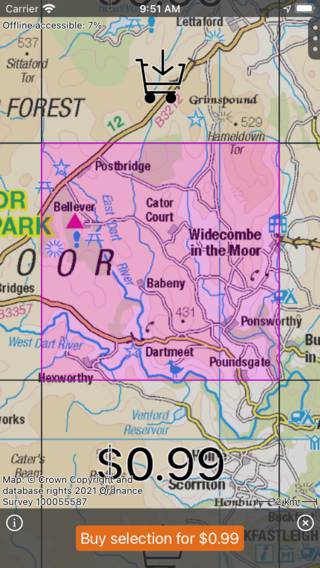
Um quadrado foi selecionado para compra.¶
No exemplo, um quadrado de 8 x 8 km é selecionado. Se você precisar de mais quadrados, poderá selecionar mais e o preço na barra inferior aumentará de acordo. Se você aumentar o zoom, os quadrados ficarão menores, para que você possa selecionar uma região com mais precisão. Se você diminuir o zoom, os quadrados ficarão maiores, para que você possa selecionar uma região maior mais rapidamente. Se você comprar uma região maior de uma vez, na maioria das vezes um desconto será aplicado.
Se você tocar no botão de informações (i) na barra de compra inferior, a tela de informações do mapa será aberta e você poderá pesquisar as condições da compra.
Se você quiser alterar os quadrados selecionados, basta tocar em um bloco selecionado para desmarcá-lo. Você também pode tocar na cruz na barra de compra inferior para desmarcar todas as peças de uma só vez.
Se você quiser comprar os quadrados sobre os quais uma rota está indo, carregue a rota no mapa e toque na rota para abrir a tela de detalhes da rota. Em seguida, role para baixo nos detalhes da rota até a seção “Blocos do mapa a serem comprados”. Toque em “Colocar no carrinho de compras”. Em seguida, você retornará ao mapa principal e os quadrados da rota serão selecionados.
Se você tocar no botão de compra no exemplo acima, um pop-up da AppStore solicitará que você confirme a compra:
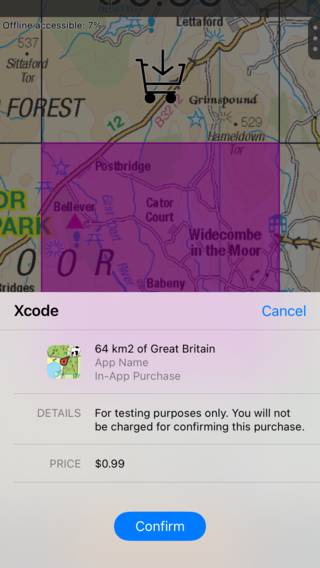
Um pop-up da AppStore pede para confirmar a compra de 64 km2 da Grã-Bretanha.¶
Se você tocar em “Confirmar” no pop-up da AppStore, a área selecionada será comprada. A área estará acessível imediatamente, como você pode ver no exemplo abaixo:
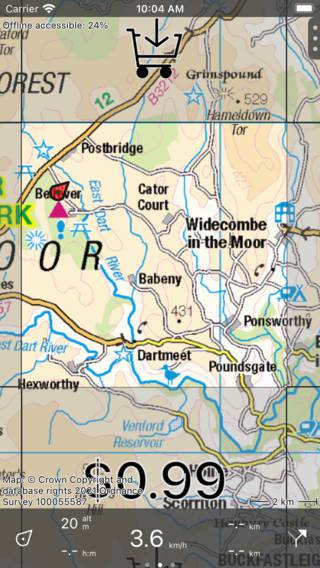
A área selecionada foi comprada.¶
Depois de comprar uma área, todos os blocos do mapa da área comprada serão baixados automaticamente, para que fiquem acessíveis offline. Blocos de áreas que não são compradas não podem ser disponibilizados offline. Portanto, você só pode obter acesso off-line a 100% se aumentar o zoom em uma área totalmente comprada.
As compras de partes dos mapas são sincronizadas com outros dispositivos via iCloud. Você precisa ativar as configurações do iOS Conta > iCloud > iCloud Drive > Topo GPS em seus dispositivos para ver as compras em seus outros dispositivos.
Comprar assinaturas¶
Além de comprar partes do mapa, também é possível comprar uma assinatura de 1 ano para os mapas da Grã-Bretanha, França e Bélgica. Se você precisar de grandes áreas do mapa, pode ser mais barato comprar uma assinatura do que comprar partes do mapa.
Para comprar uma assinatura, primeiro abra a tela de mapas em Menu > Mapas. Em seguida, toque no botão de informações (i) ao lado de um mapa. Role para baixo até a seção de assinatura. No exemplo da Grã-Bretanha, a seção de assinatura se parece com:
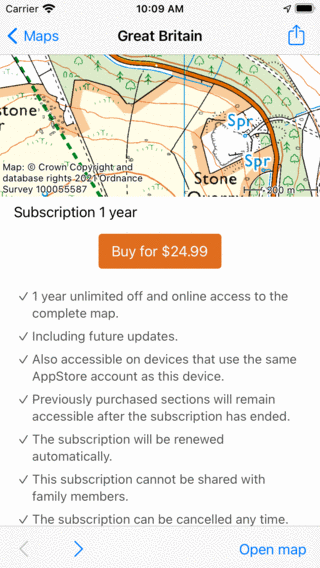
Mapa topográfico de informações de assinatura Grã-Bretanha¶
Na seção de assinatura, você pode ler as condições da assinatura. Se você pressionar o botão comprar, será solicitado que você confirme a compra. Depois de confirmado, você retornará à tela principal e todo o mapa estará acessível.
As assinaturas podem ser acessadas em todos os dispositivos que usam o mesmo ID Apple. As assinaturas não podem ser compartilhadas por meio do compartilhamento familiar. Para habilitar uma assinatura em outro dispositivo, talvez seja necessário tocar em Menu > Mapas > Restaurar compras anteriores.
Cancelar assinaturas¶
Para cancelar uma assinatura, acesse Menu > Mapas. Em seguida, toque no botão de informações (i) ao lado de um mapa no qual você está inscrito. Role para baixo até a seção de assinatura. Em seguida, toque em “Cancelar assinatura”. Você será levado a uma página da AppStore na qual poderá gerenciar sua assinatura e também cancelá-la. Se você cancelar uma assinatura, o mapa permanecerá acessível até o final do período de assinatura atual.
Gerenciamento de dispositivos móveis¶
Às vezes, as organizações usam dispositivos gerenciados centralmente por meio do software de gerenciamento de dispositivos móveis (MDM). Podemos fornecer a esses dispositivos gerenciados os mapas desejados. Isso funciona por meio de um arquivo de configuração de aplicativo gerenciado. O administrador só precisa inserir o nome da organização e uma chave de licenciamento que forneceremos. Os mapas e camadas comprados estarão disponíveis para todos os dispositivos gerenciados.
Para obter detalhes e preços, entre em contato com support@topo-gps.com.